下面,小编将给大家介绍三种常见的恢复回收站删除文件的教程:

教程一:修改注册表,还原回收站删除文件
如果您对电脑的操作系统比较熟悉,且不希望借助第三方工具来找回删除的回收站文件,那么修改注册表的方式或许比较适合你,回收站删除的文件怎么恢复操作步骤如下:
- 步骤1:在电脑上同时按下“Win + R”组合键,打开电脑运行窗口,输入“regedit”,点击确定打开注册表编辑器。
- 步骤2:进入注册表后,依次打开路径:
- Hkey_LOCAL_MACHINE/SOFTWARE/Microsoft/Windows/CurrentVersion/Explorer/DeskTop/NameSpace。
- 步骤3:打开“NameSpace”文件夹,右键单击右侧空白处新建项,并将该新建项重命名为:{645FFO40-5081-101B-9F08-00AA002F954E}。
- 步骤4:点击该新建项,双击右侧的“默认”选项,修改其数值数据为“回收站”。
- 步骤5:完成上述步骤之后,需要您重启电脑。之后重新打开回收站,之前被删除的文件将复原回来。
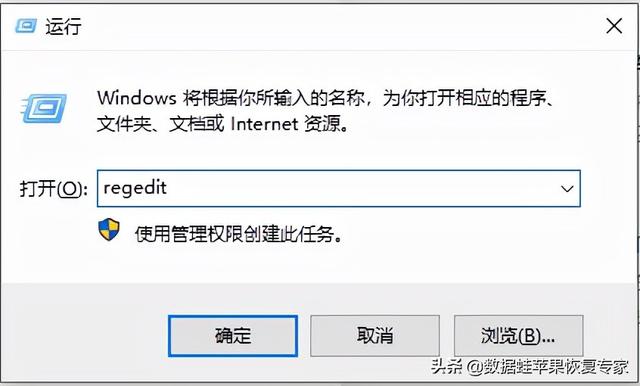
教程二:还原系统备份,恢复回收站删除文件
对于数据恢复,还原备份的方式将是最简便且恢复概率最大的,如果此前您也在电脑上备份了所有磁盘的资料(特别是C盘),那么想要救回误删的回收站文件简直是轻而易举。话不多说,操作步骤如下:
- 步骤1:同样在电脑键盘上同时按下“Win+R”调出运行面板,在输入栏输入“control”,点击”确定“;
- 步骤2:进入控制面板,选择“系统与安全”板块中的“备份与还原”一栏,点击“还原我的文件”选项,此时您可以在“还原文件”界面右上方,选择搜索备份文件的方式;
- 步骤3:选择所需恢复的图片、视频或者工作文件等内容,点“添加文件”选项;
- 步骤4:点击“下一页”,设置需要保存的路径,即可将被删除的文件恢复回来。
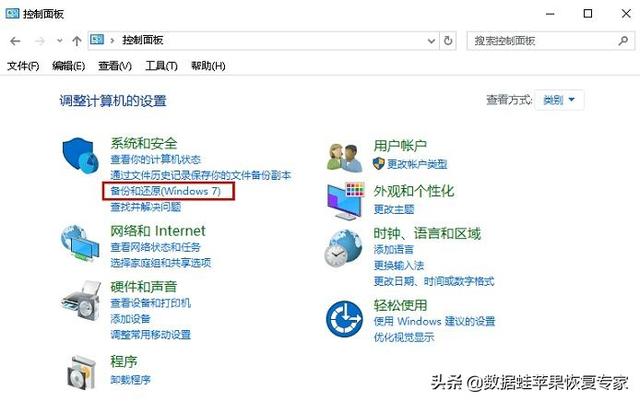
教程三:使用回收站恢复工具,找回误删文件
如果你觉得教程一太麻烦,或者您也没有教程二提及的电脑备份文件,回收站删除的文件怎么恢复呢?借助专业的恢复软件可能比较适合您。在此想给大家推荐的回收站恢复软件——数据蛙数据恢复专家。该回收站恢复软件适用于Windows10/8/7,当然,如果您是Macbook中的废纸篓丢失文件了,也同样可以下载对应的软件版本。事实上,它所能做的远远超出上述提及的范围。接下来,让我们通过3个简单的步骤来学习,数据蛙数据恢复专家,如何在回收站删除之后又将其找回。软件试用下载(即刻扫描,即刻预览):
数据恢复专家-数据蛙专业提供电脑笔记本恢复数据软件下载!www.shujuwa.net/shujuhuifu/
步骤1:在你的电脑上安装数据蛙数据恢复专家,在此之前您需要先将软件包保存到您的电脑上。此时您需要注意,由于回收站通常是设置在C盘中,因此,不管是保存软件包,还是安装软件,都建议您不要设置在C盘中。
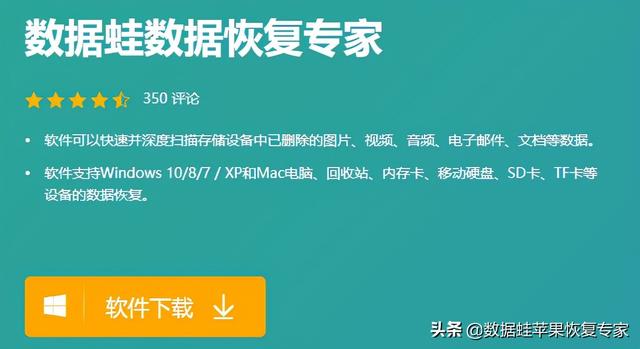
步骤2:在软件首界面,点击选择需要扫描的磁盘——回收站,之后选择需要的文件类型。如果您是第一次安装扫描文件,建议您全选文件类型。点击右下角的“扫描”按钮进入快速扫描的进程;当然,如果担心找到的数据不齐全,也可以在快速扫描之后直接再次根据软件提示点击“深度扫描”。
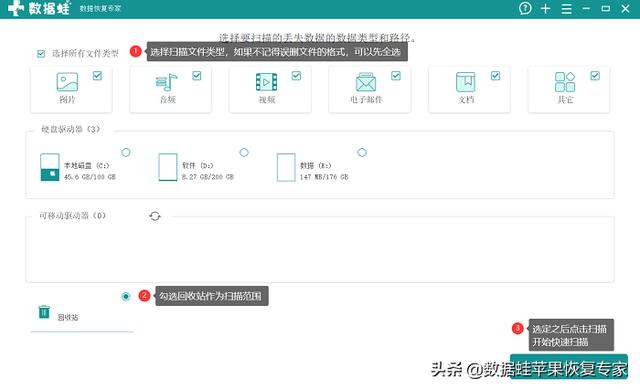
步骤3:完成扫描之后(包括深度扫描),您即可以在扫描结果界面中搜索您要的文件。查找的方式有多种,您可以是通过软件中间提示的输入文件名的方式来找回,您也可以根据软件左侧显示的“文件类型”和“文件路径”来定位到需要的资料。找到文件之后,勾选并点击“恢复”按钮,完成回收站文件的找回进程。
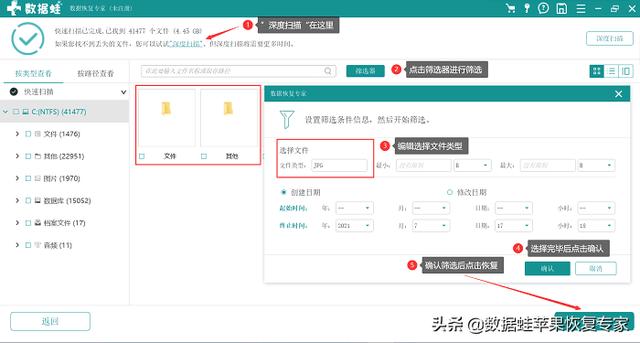
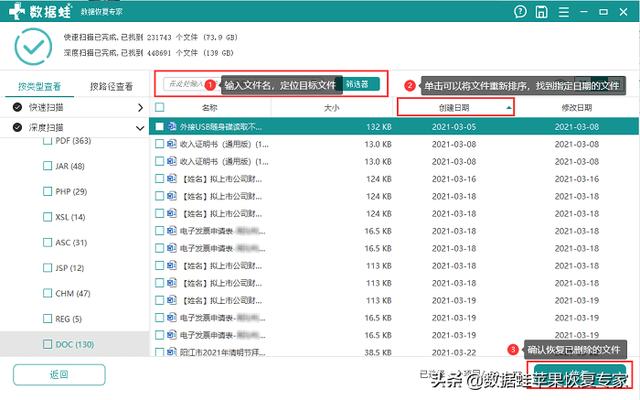
回收站删除的文件怎么恢复?上述便是小编给大家介绍的3种回收站数据恢复教程,它们分别适用于不同的情形,您可以根据自己的情况来选择即可。总体来说,借用软件的方式是会比较简便,如果您担心收费的问题,建议您可以先使用免费版的进行扫描。如需将扫描结果保存,才需要购买注册码激活软件。